セットアップメニューにアクセスするには
- EXAをスタン大モードにします。
セットアップメニューに入るにはEXAをスタンバイモードにし、スタンバイモードで、A/Bランプが交互に点滅し、ソースA1-A4が点灯するまで、スピーカーA/Bボタンを押し続けます。
注:TV入力LEDは、TV電源コントロールがデフォルトで有効になっていることを示しています。
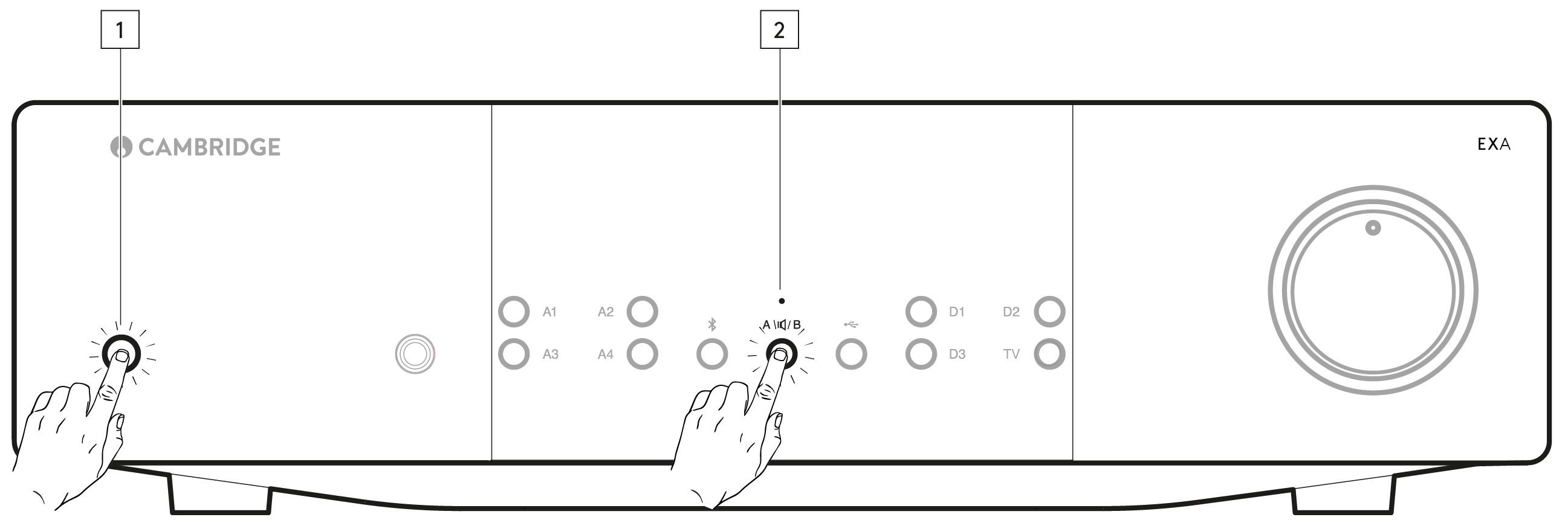
設定オプション
注:選択したボタンは青色のライトで表されます。
自動電源切断(APD:Auto Power Down)
A1オン![]() – APD時間を20分に設定します。
– APD時間を20分に設定します。
A1オフ![]() – APD(自動電源切断)機能を無効にします。
– APD(自動電源切断)機能を無効にします。
注:自動電源切断は、音声が出ない場合にEXAを自動的にスタンバイモードに切り替える電源切断機能です。APD時間は、EXAが自動的にスタンバイモードになる前に、オーディオが出なくなるまでに必要な時間を表します。
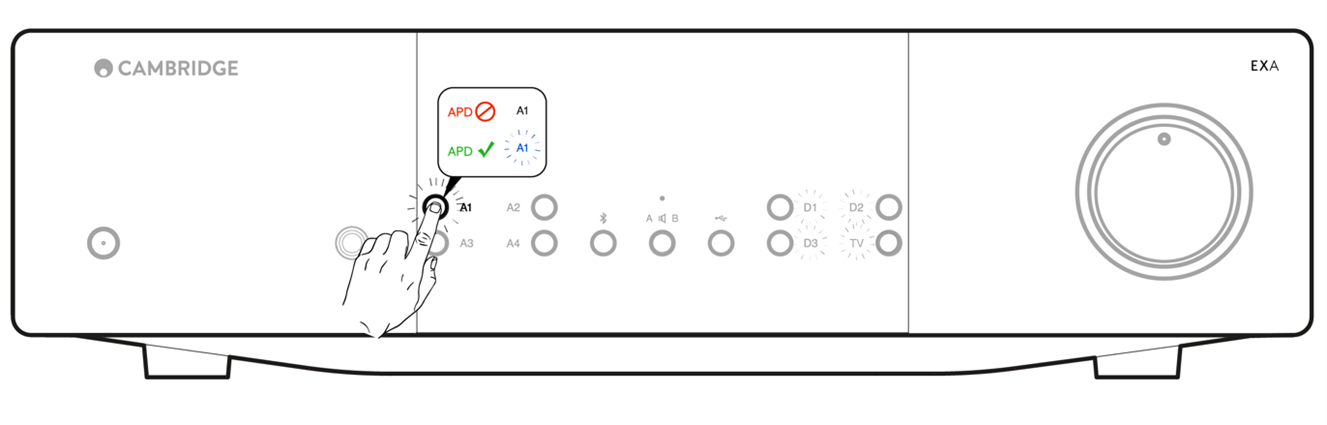
クリップ機能
ボタンA3はアンプクリップ保護モードを選択します。
A3オン![]() – クリップ機能は有効です。信号のクリッピングが検出されると、ボリュームは徐々に弱くなります。
– クリップ機能は有効です。信号のクリッピングが検出されると、ボリュームは徐々に弱くなります。
A3オフ![]() – クリップ機能は無効です。
– クリップ機能は無効です。
USBモード
ボタンA4はUSBオーディオモードを選択します。
A4オン ![]() – EXAをUSBオーディオクラス2モードにします。
– EXAをUSBオーディオクラス2モードにします。
A4オフ ![]() – EXAをUSBオーディオクラス1モードにします。注:
– EXAをUSBオーディオクラス1モードにします。注:
TVモード
ボタンA2はTV最適化モードをD2とTV入力で選択します。
A2オン![]() - SYNCモードのDAC
- SYNCモードのDAC
A2オフ![]() - ASYNCモードのDAC
- ASYNCモードのDAC
TV電源コントロール
TV入力ボダンはARCを介したTV電源コントロールを選択します(デフォルトはオン状態)
テレビLEDオン![]() – テレビ電源コントロールが有効
– テレビ電源コントロールが有効
テレビLEDオフ![]() – テレビ電源コントロールが無効
– テレビ電源コントロールが無効
USBファームウェア更新
USB入力ボタンは、ファームウェア更新モードを選択します。リアパネルUSBコネクターがUSBオーディオ(デフォルト)とファームウェア更新モードで切り替えられます。ファームウェア更新モードは、電源を切っても持続しません。EXAは、電源を切るとデフォルトでUSBオーディオモードに切り替わります。
USB オン![]() – ファームウェア更新モードオン
– ファームウェア更新モードオン
USB オフ![]() – ファームウェア更新モードオフ
– ファームウェア更新モードオフ
工場出荷時状態へのリセット
これによりEXAを工場出荷時状態に戻します。
- EXAがスタンバイモードのときに、スピーカーのA/Bボタンを押し続けます。
- A/Bライトが点滅したら、D1、D3、Bluetooth、D2の順に押してください。
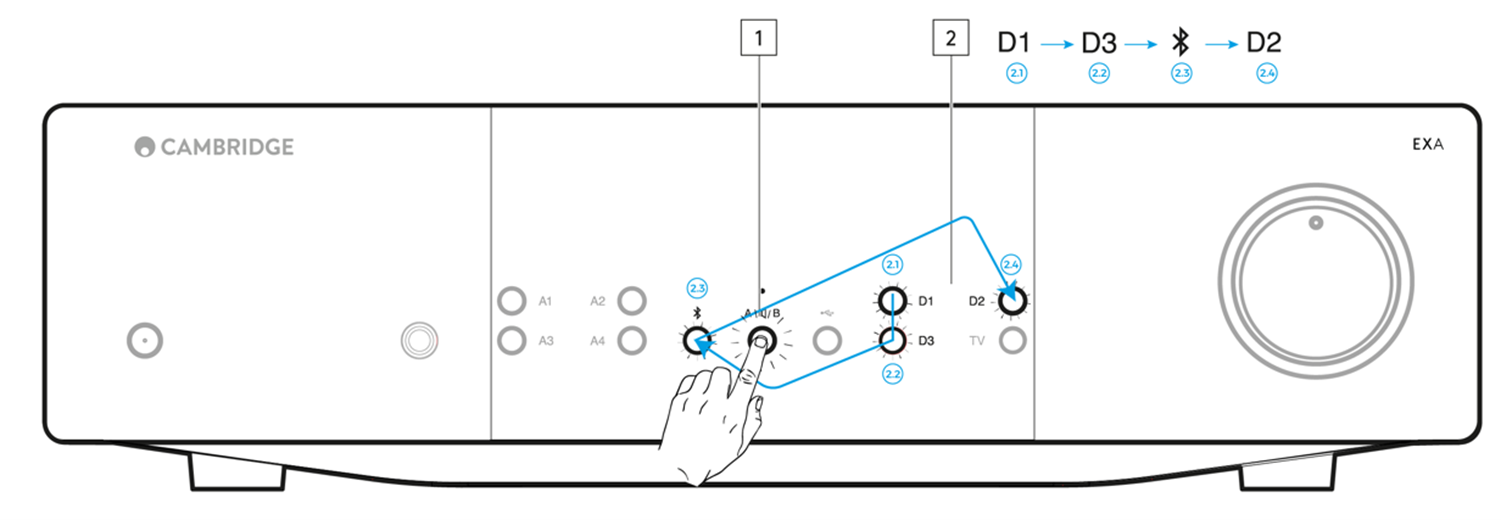
設定の保存
スピーカーA/Bボタンを1回押して[セットアップ]メニューを終了し、EXAをスタンバイモードに戻します。
設定を保存せずにメニューに戻る
電源ボタンを押すと、EXAはスタンバイ状態になります。